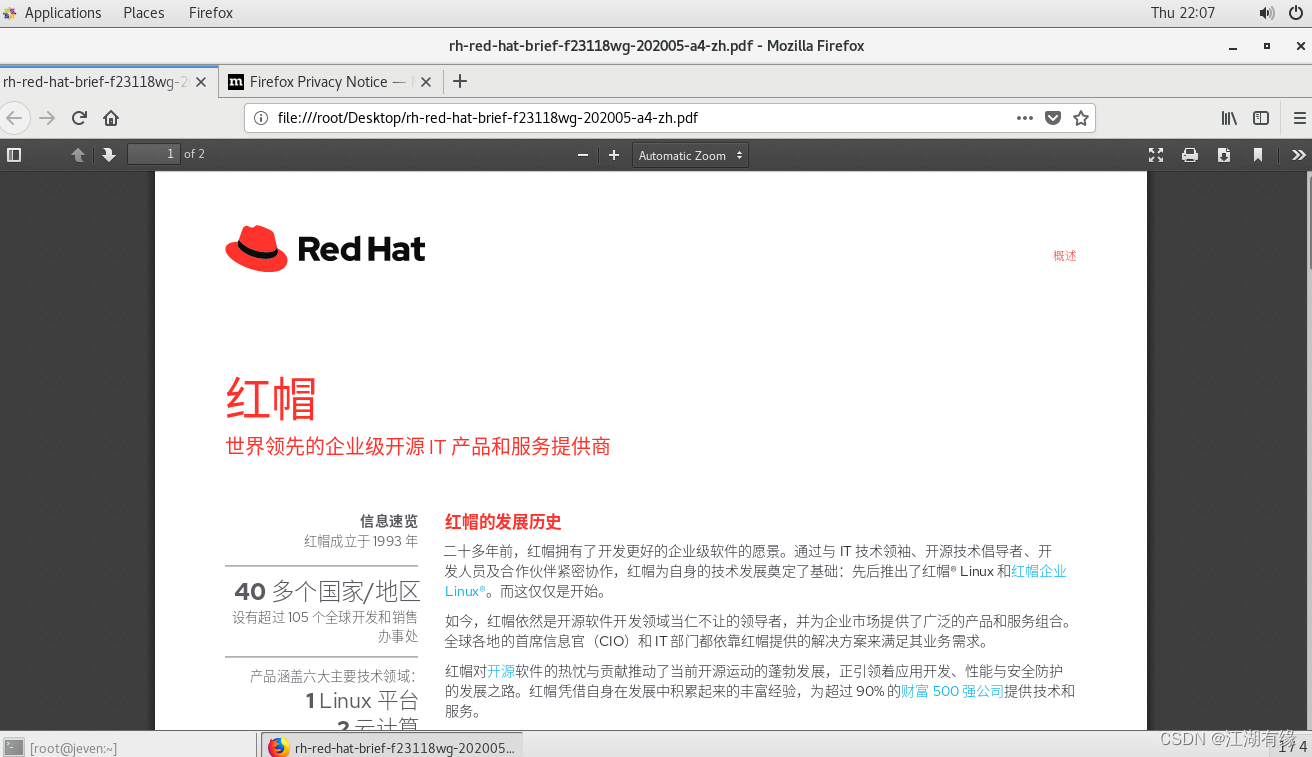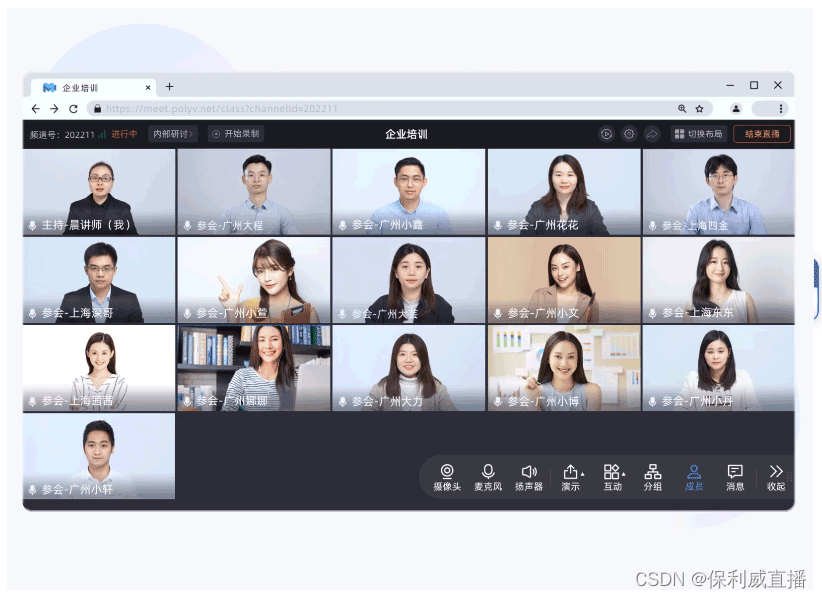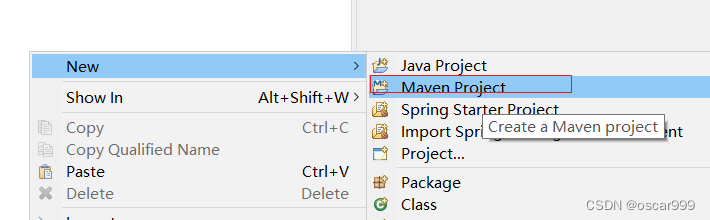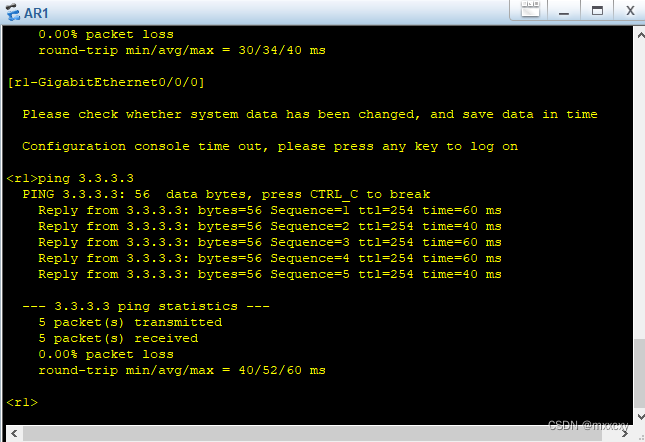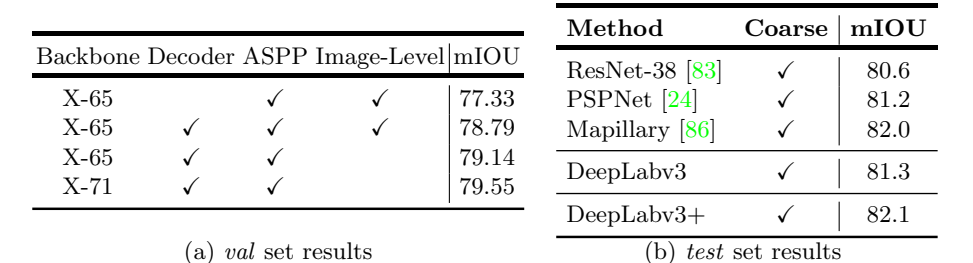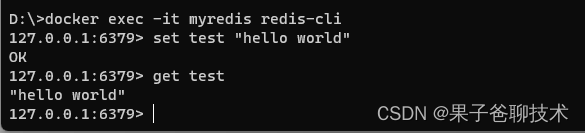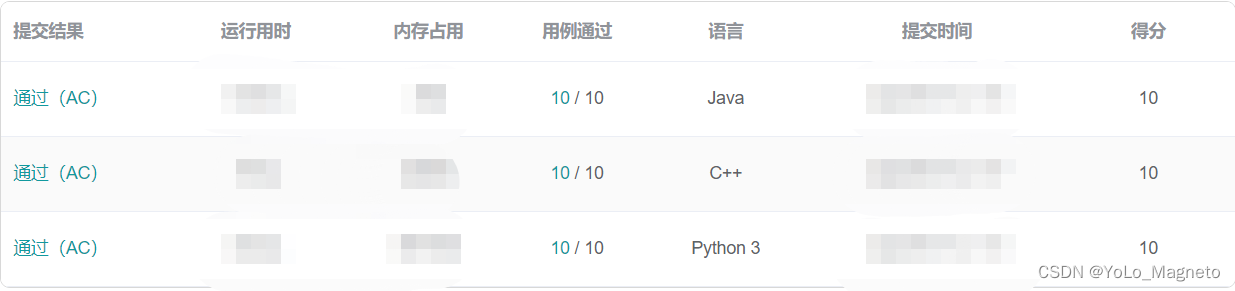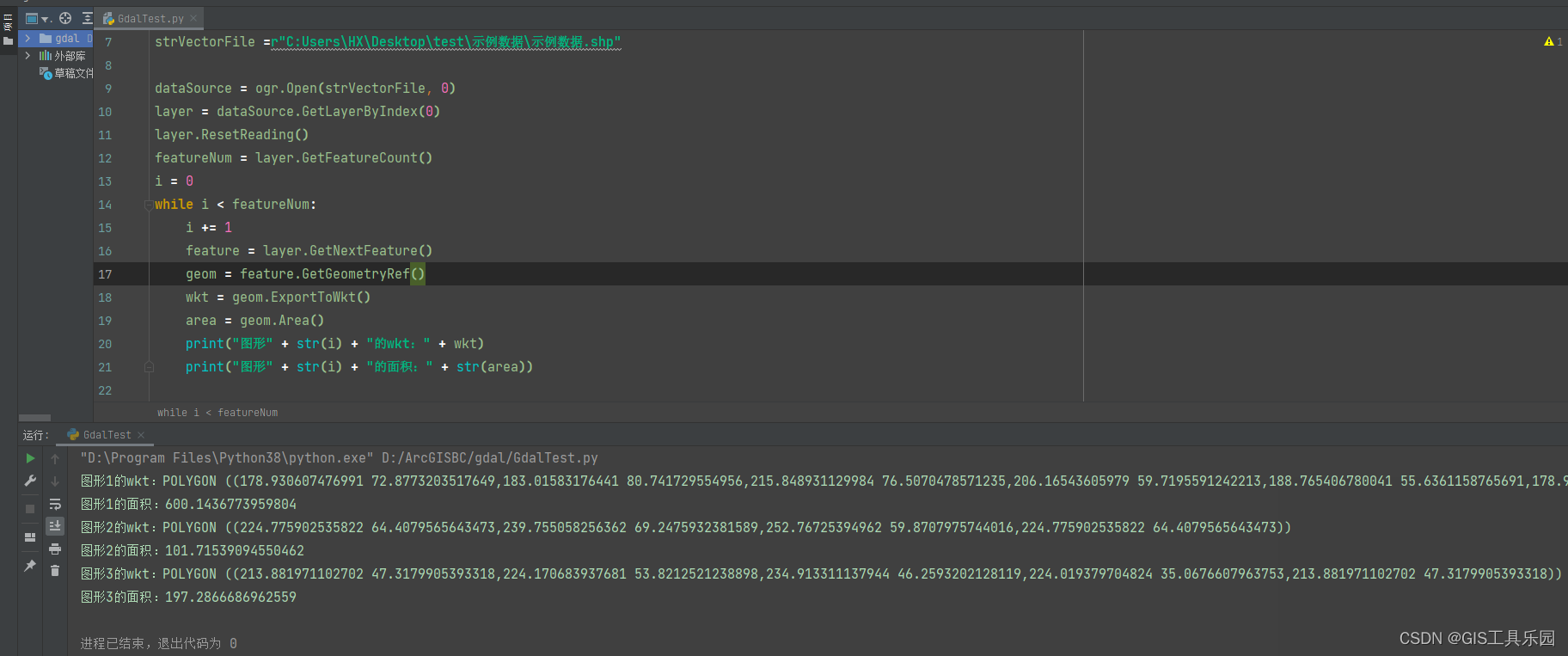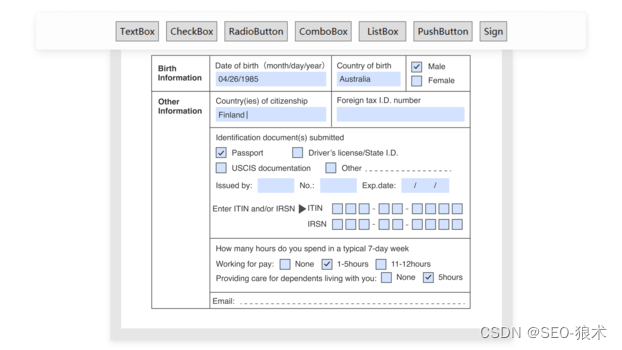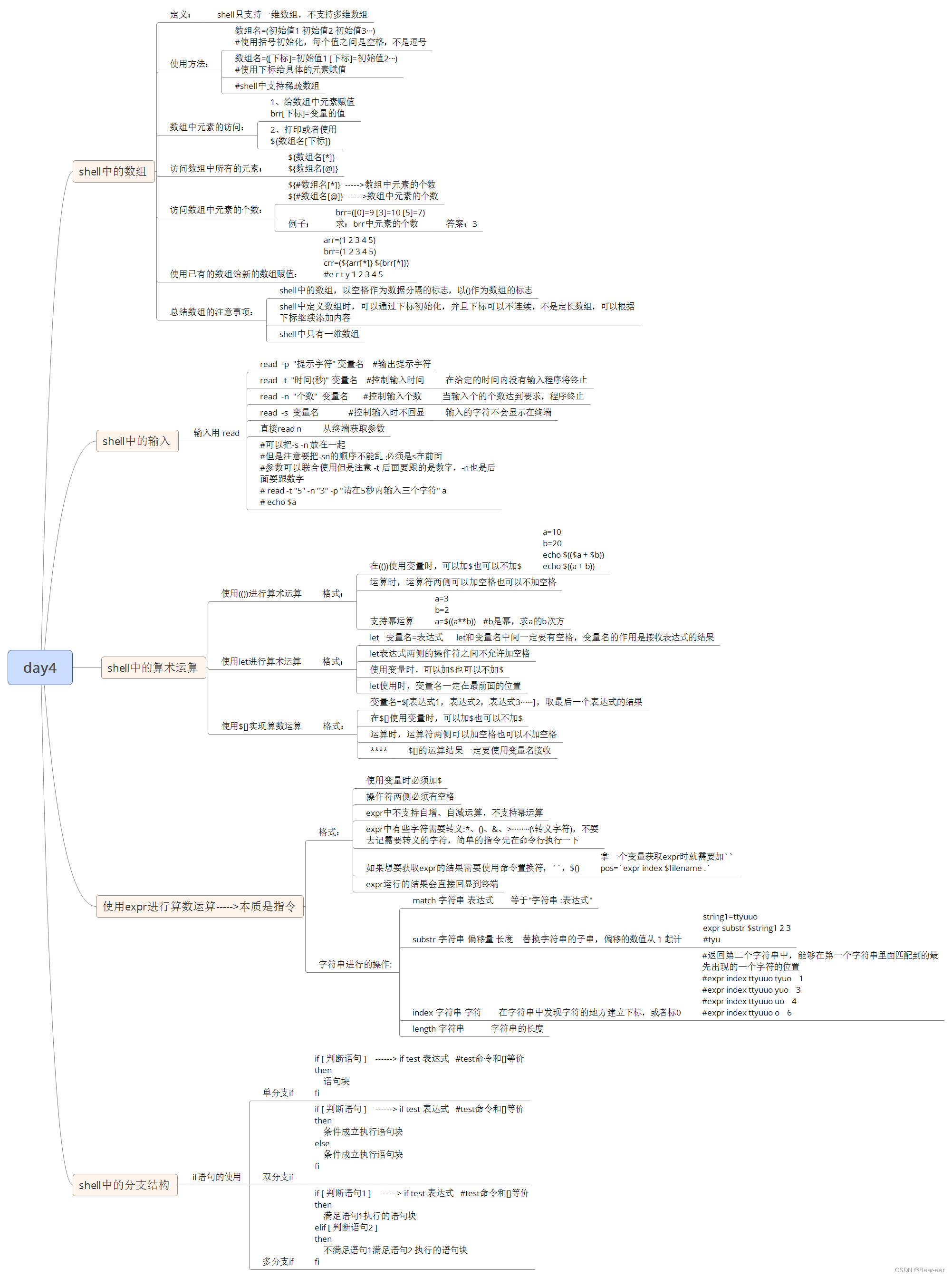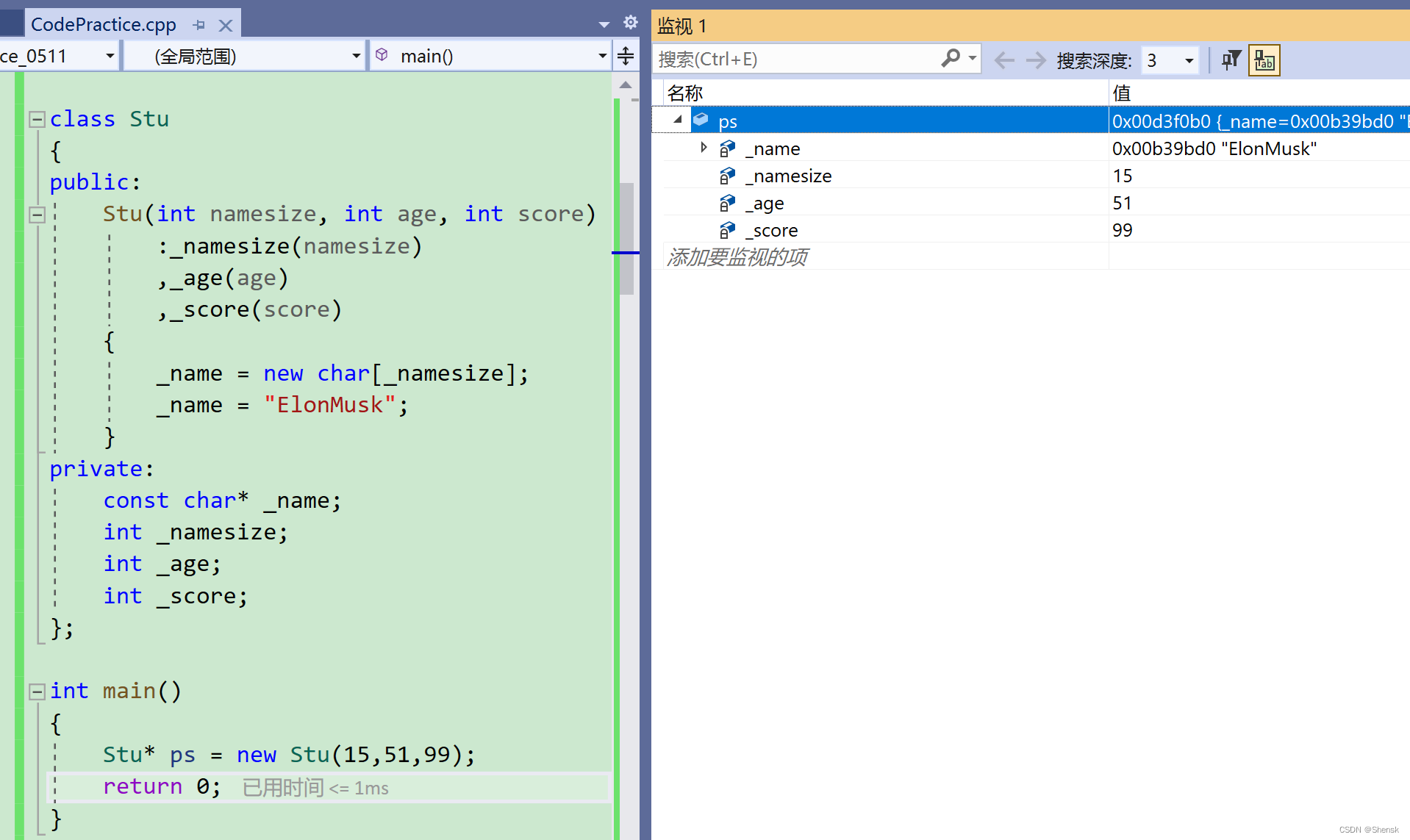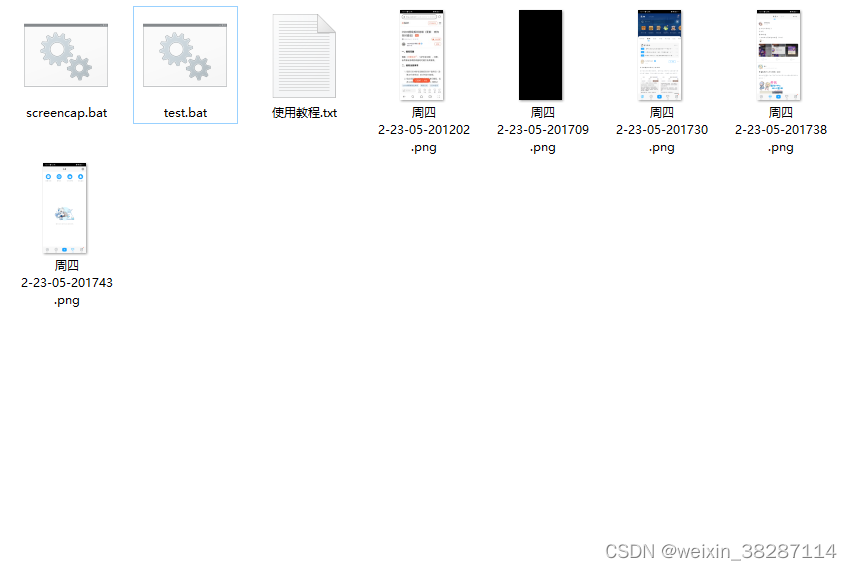Linux系统之安装PDF阅读器
- 一、PDF介绍
- 1. PDF简介
- 2. PDF特点
- 3. evince介绍
- 二、本次实践环境介绍
- 1. 本地环境规划
- 2. 本次实践介绍
- 三、本地环境检查
- 1. 检查操作系统版本
- 2. 查看系统内核版本
- 四、安装前准备工作
- 1. 配置yum仓库
- 2. 检查本地yum仓库状态
- 3. 查看evince安装包
- 五、安装PDF阅读器
- 1. 安装evince
- 2. 查看测试文件类型
- 六、在本地控制台打开pdf文件
- 1. 使用evince工具打开pdf文档
- 2. 在命令行中打开pdf文件
- 3. 使用浏览器打开pdf文件
一、PDF介绍
1. PDF简介
PDF是Portable Document Format(便携文件格式)的缩写,是一种电子文件格式,与操作系统平台无关,由Adobe 公司开发而成。
2. PDF特点
- 兼容性强:能够跨越不同的操作系统使用,也不会受到打开软件的限制。
- 易于传输:pdf格式的文件体积比较小,可以更快速的传输,所以更加易于分享。
- 文件安全性高:在pdf文件中,可以进行添加电子签名的操作,也可以给文件做加密处理。
3. evince介绍
1.Evince是用于多种文档格式的文档查看器,目的是用一个简单的应用程序替换GNOME桌面上存在的多个文档查看器。
2.Evince支持PDF,Postscript,djvu,tiff,dvi,XPS,带有gedit的SyncTex支持,漫画书(cbr,cbz,cb7和cbt)等多格式文件查看。
二、本次实践环境介绍
1. 本地环境规划
本地环境规划:
| hostname | IP地址 | evince版本 | 操作系统版本 |
|---|---|---|---|
| jeven | 192.168.3.166 | 3.28.2-10 | centos 7.6 |
2. 本次实践介绍
1.本次实践环境为个人测试环境;
2.本次实践为在centos7.6系统上安装pdf工具,且可以查看pdf文件。
三、本地环境检查
1. 检查操作系统版本
检查本地操作系统版本
[root@jeven test]# cat /etc/centos-release
CentOS Linux release 7.6.1810 (Core)
2. 查看系统内核版本
查看系统内核版本
[root@jeven test]# uname -r
3.10.0-957.el7.x86_64
四、安装前准备工作
1. 配置yum仓库
配置阿里的镜像源
curl -o /etc/yum.repos.d/CentOS-Base.repo https://mirrors.aliyun.com/repo/Centos-7.repo
sed -i -e '/mirrors.cloud.aliyuncs.com/d' -e '/mirrors.aliyuncs.com/d' /etc/yum.repos.d/CentOS-Base.repo
2. 检查本地yum仓库状态
检查本地yum仓库各镜像源状态,查看正常生效的镜像源。
[root@jeven test]# yum repolist all |grep enable
base/7/x86_64 CentOS-7 - Base - mirrors.a enabled: 10,072
docker-ce-stable/7/x86_64 Docker CE Stable - x86_64 enabled: 234
epel/x86_64 Extra Packages for Enterpri enabled: 13,785
extras/7/x86_64 CentOS-7 - Extras - mirrors enabled: 515
updates/7/x86_64 CentOS-7 - Updates - mirror enabled: 4,926
!webmin webmin enabled: 243
3. 查看evince安装包
搜索yum仓库中的evince软件。
[root@jeven test]# yum list all|grep evince
evince.x86_64 3.28.2-5.el7 @anaconda
evince-libs.x86_64 3.28.2-5.el7 @anaconda
evince-nautilus.x86_64 3.28.2-5.el7 @anaconda
evince.x86_64 3.28.2-10.el7 base
evince-browser-plugin.x86_64 3.28.2-10.el7 base
evince-devel.i686 3.28.2-10.el7 base
evince-devel.x86_64 3.28.2-10.el7 base
evince-dvi.x86_64 3.28.2-10.el7 base
evince-libs.i686 3.28.2-10.el7 base
evince-libs.x86_64 3.28.2-10.el7 base
evince-nautilus.x86_64 3.28.2-10.el7 base
五、安装PDF阅读器
1. 安装evince
使用yum安装evince
yum install evince -y
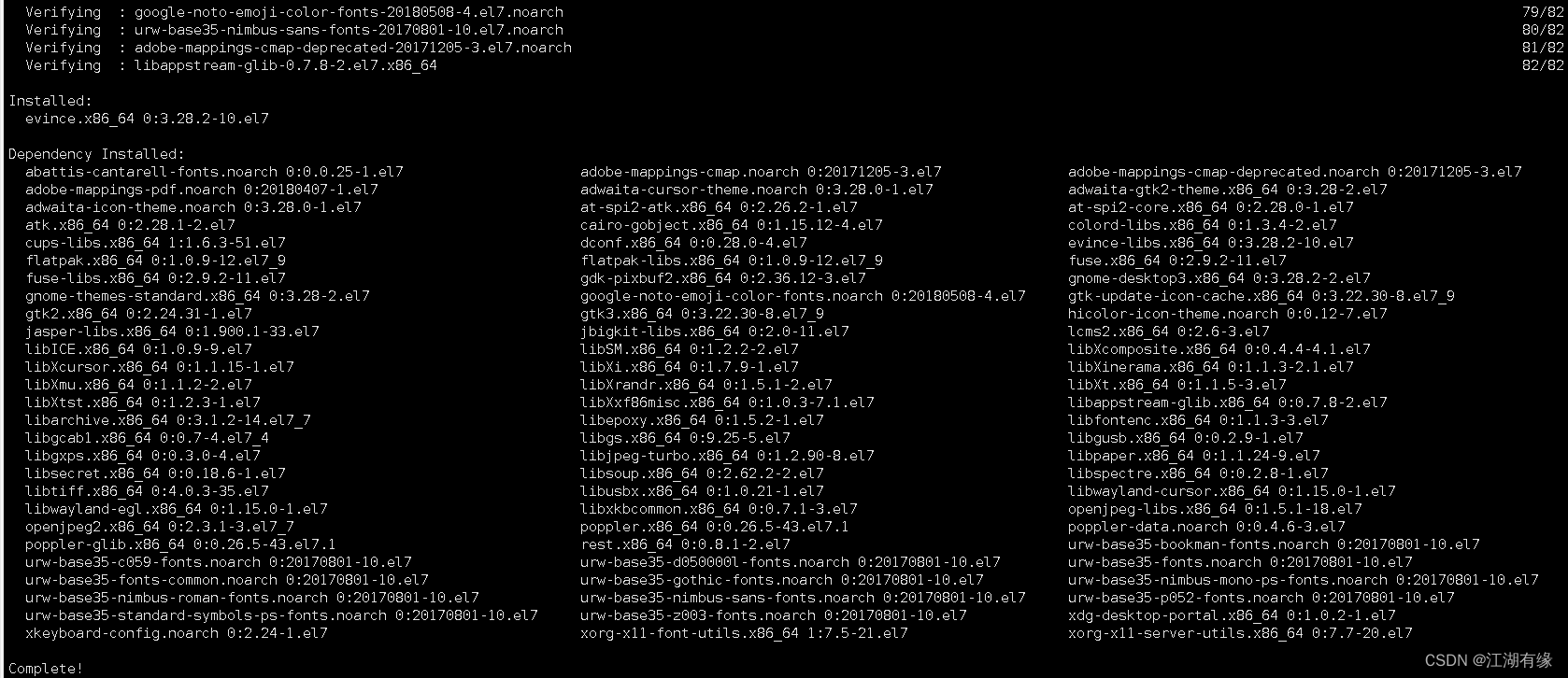
2. 查看测试文件类型
查看要打开的测试文件类型,测试文件为pdf格式文档。
[root@server001 test]# ls
test.pdf
[root@server001 test]# file test.pdf
test.pdf: PDF document, version 1.7
[root@jeven test]# file /root/Desktop/rh-red-hat-brief-f23118wg-202005-a4-zh.pdf
/root/Desktop/rh-red-hat-brief-f23118wg-202005-a4-zh.pdf: PDF document, version 1.4
六、在本地控制台打开pdf文件
1. 使用evince工具打开pdf文档
进入Linux的控制台,使用系统默认文档工具打开pdf文件。
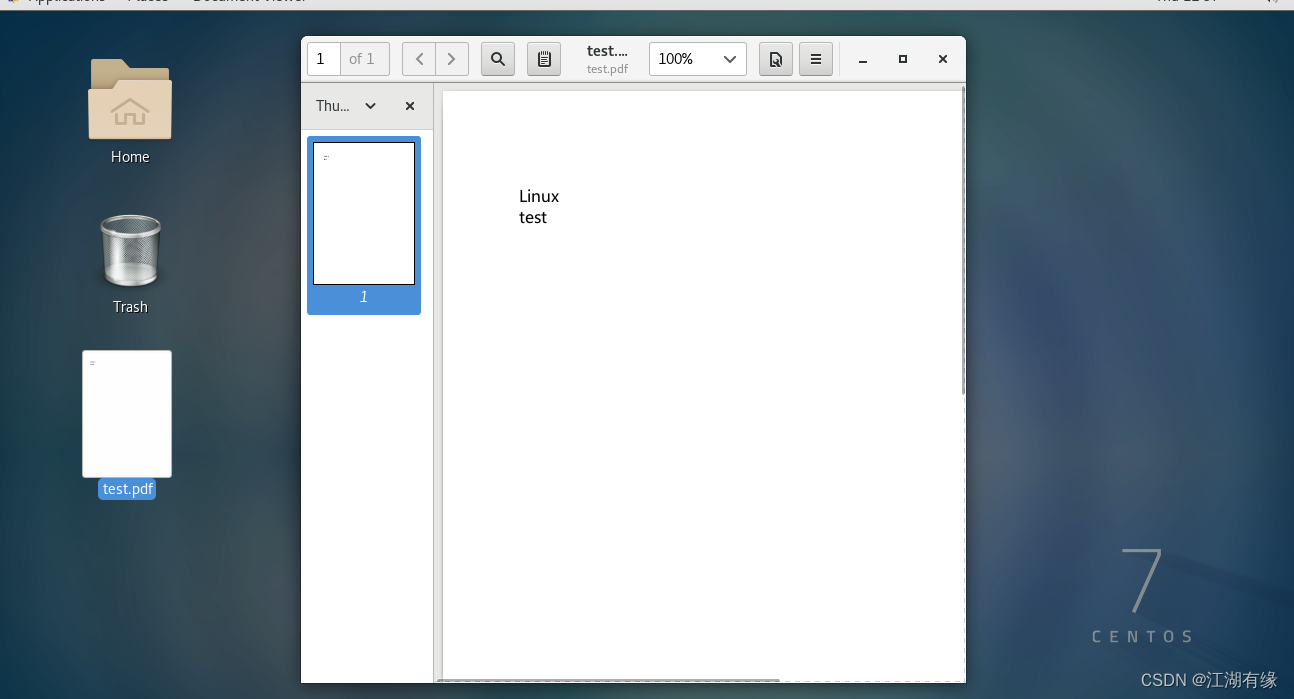
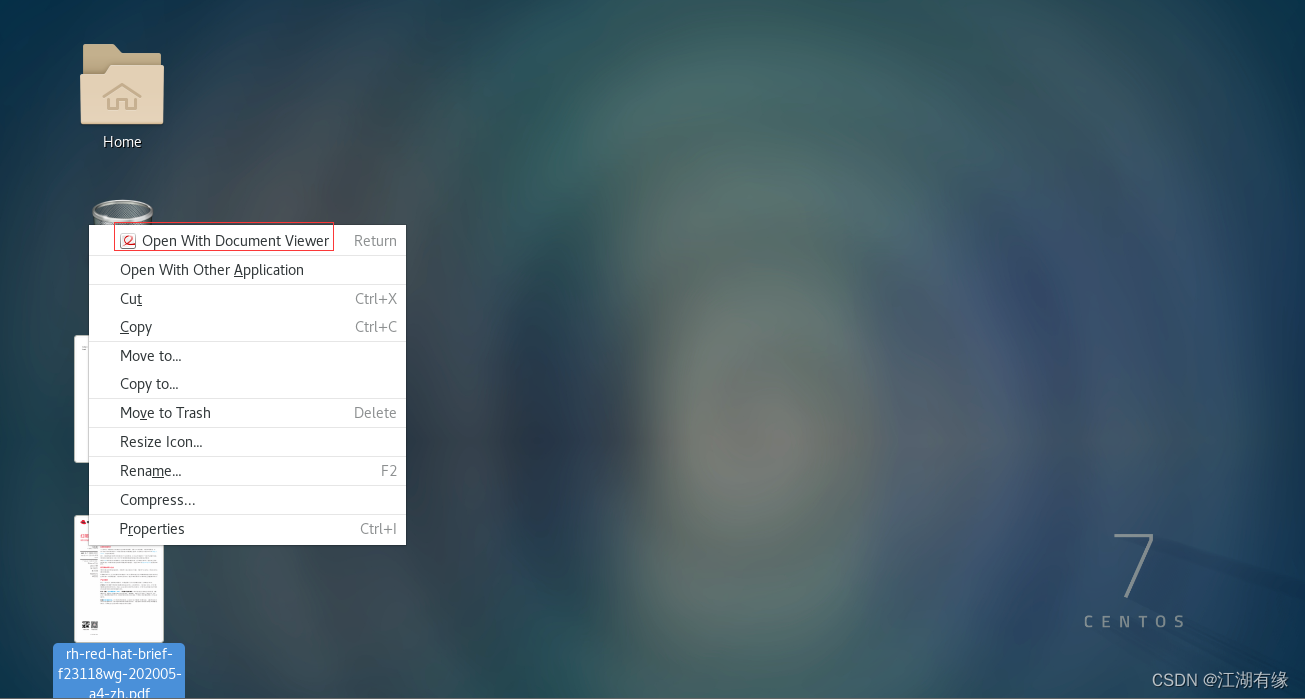
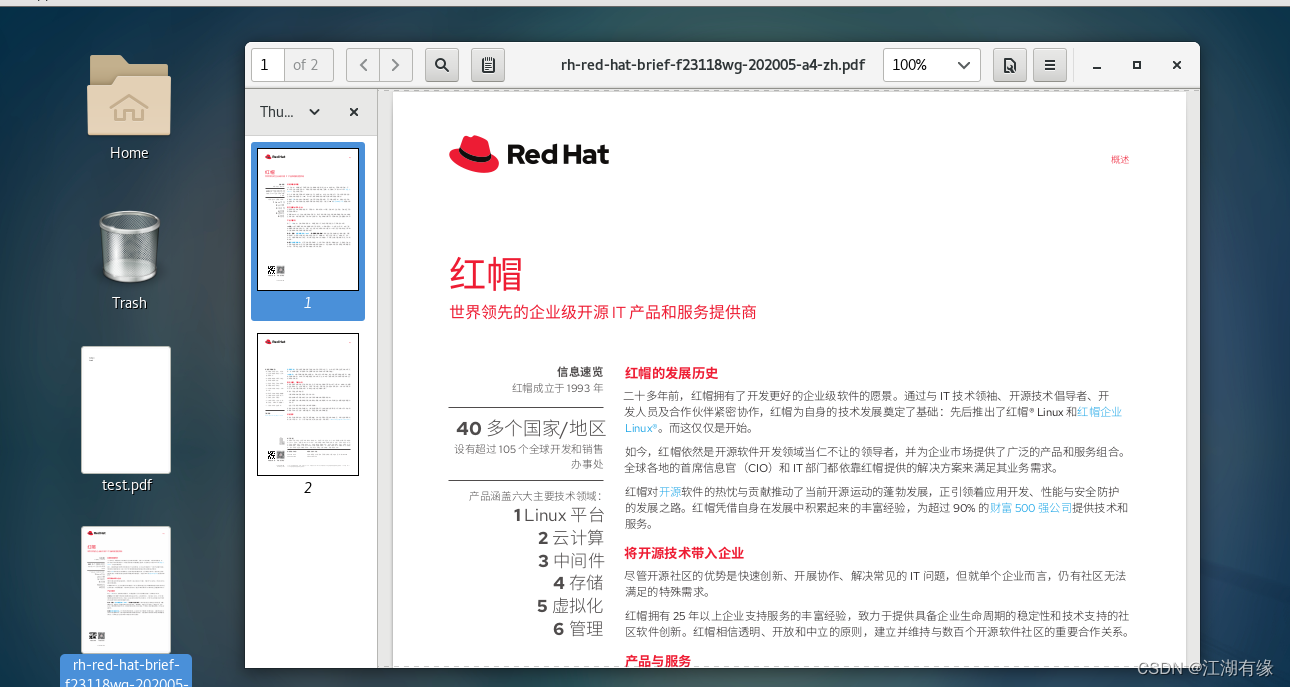
2. 在命令行中打开pdf文件
在命令行中输入evince /root/Desktop/test.pdf 命令,即可打开测试pdf文件。
evince /root/Desktop/test.pdf
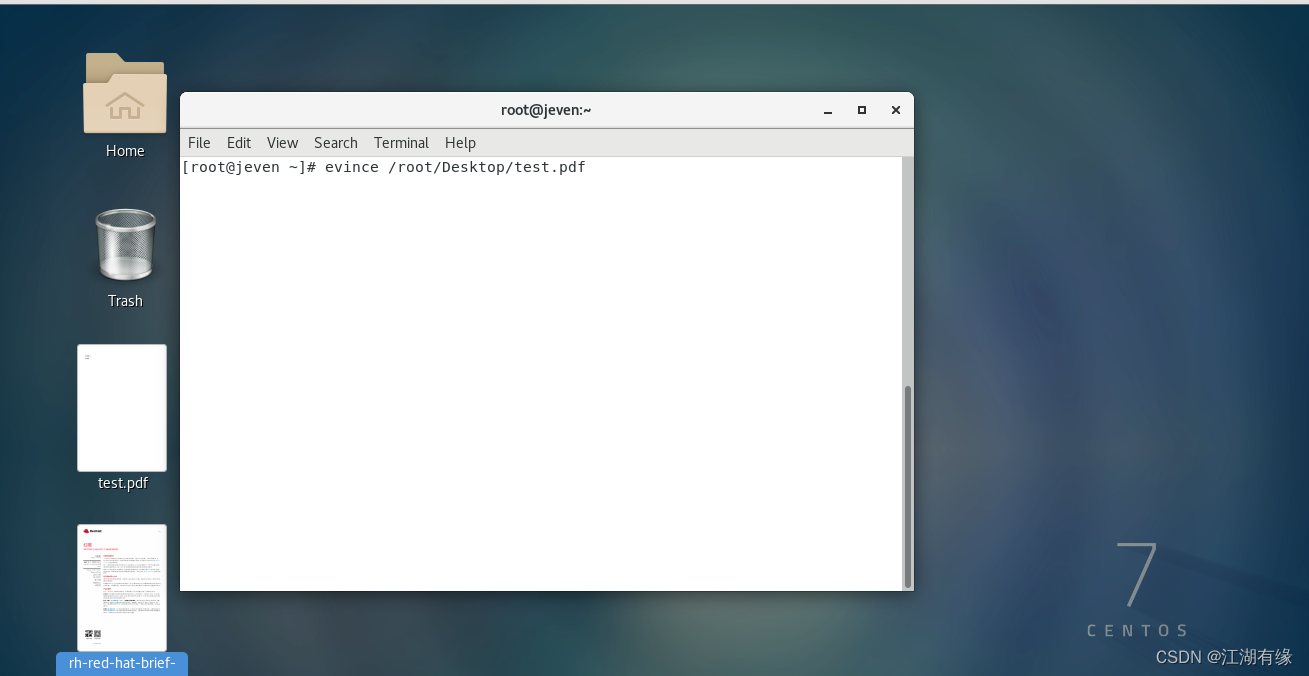
3. 使用浏览器打开pdf文件
使用火狐浏览器打开pdf文件